相关分析怎么做?
在SPSSAU(在线SPSS)中进行相关分析,可以按照以下步骤操作:
- 数据准备:
- 确保你的数据是定量数据,并且已经导入到SPSSAU平台中。
- 选择分析模块:
- 在SPSSAU(网页SPSS)中,依次选择【通用方法】→【相关】模块。
- 拖拽变量:
- 将需要分析的定量变量拖拽至【分析项 Y(定量)】分析框中。如果希望研究特定变量之间的关系,可以将变量拖拽至【分析项 X(定量)】框中。
- 选择相关系数:
- 根据数据类型和分布情况,选择合适的相关系数:
- Pearson相关系数:适用于定量数据且数据满足正态性时。
- Spearman相关系数:适用于定量数据但数据不满足正态性时。
- Kendall协调系数:适用于定量数据一致性判断。
- 根据数据类型和分布情况,选择合适的相关系数:
- 开始分析:
- 单击【开始分析】按钮,SPSSAU将自动进行计算并生成分析结果。
结果如何解读?
相关分析的结果通常以相关系数矩阵的形式呈现,具体解读步骤如下:
- 查看相关系数:
- 相关系数的取值范围为-1到1,绝对值越接近1,表示变量之间的相关性越强。
- 正相关系数表示变量之间呈正相关,负相关系数表示变量之间呈负相关。
- 显著性检验:
- 查看相关系数旁边的星号(*)或双星号(**):
- *p<0.05:表示在0.05的显著性水平下,相关系数显著。
- **p<0.01:表示在0.01的显著性水平下,相关系数显著。
- 如果相关系数显著,说明变量之间存在统计学意义上的相关性。
- 查看相关系数旁边的星号(*)或双星号(**):
- 分析建议:
- SPSSAU会在分析结果下方提供“分析建议”和“智能分析”,帮助你理解分析结果。
- 例如,如果研究网购满意度和忠诚度之间的相关性,SPSSAU可能会建议你首先查看两者是否有显著关系,然后分析相关关系的方向(正向或负向),最后总结分析结果。
- 结果应用:
- 根据分析结果,你可以进一步进行变量选择、假设验证或模型优化等操作。
示例解读
假设你研究的是【系统】网购满意度_定量和【系统】网购忠诚度_定量之间的相关性,使用Pearson相关系数进行分析,结果如下:
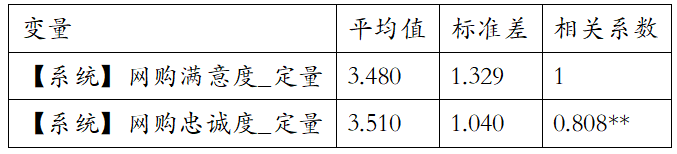
- 解读:
- 相关系数为0.808,且**p<0.01,说明两者之间存在显著的正相关关系。
- 这意味着随着网购满意度的提高,网购忠诚度也会相应提高。
通过以上步骤和解读,你可以轻松在SPSSAU(在线SPSS)中完成相关分析,并理解分析结果的实际意义。





















 被折叠的 条评论
为什么被折叠?
被折叠的 条评论
为什么被折叠?








